Om du märker att dina Netgear Router -lampor är på, men det finns ingen internetanslutning, är detta en fråga som kräver din omedelbara uppmärksamhet. Följande artikel kommer att gå igenom orsakerna och innebörden av denna fråga, och ger också några tips om hur du löser problemet på egen hand.
I allmänhet, om du ser att din router fungerar korrekt, men internetanslutningen är nere , är det möjligt att problemet är med din ISP, men det finns också ett alternativ som routern också orsakar problemet. Oavsett anledning är du måste återställa din internetanslutning och vi rekommenderar att du börjar med den grundläggande felsökningen först.

Hur fixar jag Netgear Router -lamporna men inget internetproblem?
Här är några lösningar du kan tillämpa för att lösa problemet. Vi måste börja med de mest grundläggande och sedan gå gradvis till de mer komplicerade. Så, låt oss börja!
Kontrollera kablarna och anslutningarna
Även om det kan verka osannolikt kan en skadad eller lös kabel eller kontakt orsaka några allvarliga problem med din anslutning . Därför ta dig tid och kontrollera följande. Finns det någon synlig skada eller onormal böjning på kablarna? Är anslutningarna skadade? Sitter de tätt i hamnarna? Är de anslutna till rätt portar?
Om du märker något, byt ut den problematiska kabeln eller kontakten och se till att de är ordentligt och korrekt anslutna. Kontrollera om problemet är löst eller inte. Om det inte är det, fortsätt med den grundläggande felsökningen .
Omstart av nätverk
Att starta om ditt nätverk är ett effektivt sätt att lösa problemet. Det enda att ta hand om här är att utföra det i en specifik ordning.
- Stäng av modemet och koppla bort det från strömkällan.
- Stäng av routern och koppla bort den från strömkällan. Du kan också koppla bort koax- och Ethernet -kabeln.
- Anslut modemet tillbaka till strömkällan och slå på den. Låt det starta helt.
- Gör nu samma sak med routern och ge den lite tid att starta upp.
- Anslut datorn och andra enheter.
Kontrollera LED -lamporna och försök också ansluta till internet. Om det inte finns någon skillnad måste du fortsätta med felsökningen.
Uppgradera Netgear Router -firmware
Att uppgradera router firmware till den senaste versionen har hjälpt vissa användare att lösa problemet. Observera att du måste ansluta routern och din dator direkt med en Ethernet -kabel. Eftersom ditt internet inte fungerar måste du ladda ner den nya firmware till en annan maskin och kopiera den till din dator från en flash -enhet. Du kan också förvandla din smartphone till en hotspot , ansluta din dator till hotspot och ladda ner firmware. Kopiera firmware till skrivbordet.
För att ladda ner rätt firmwareversion för din router. Besök Netgear Download Center . Ange ditt routrar namn eller modellnummer. Klicka på firmware -versionen i firmware -versionen och ladda ner den i firmware /programvaruavsnittet . Spara zip -filen på skrivbordet och packa upp den.
Logga in på din Netgear Router . Klicka på fliken Avancerad , sedan på administrationen och klicka sedan på routeruppdateringen .

Klicka först på kontrollknappen för att se om du använder den senaste firmwareversionen
Om du kan uppgradera den klickar du på Bläddra -knappen och hitta mappen där du har packat upp den nedladdade firmware. Välj det och klicka på Open .
Klicka på knappen Ladda upp nu och bekräfta att du vill fortsätta.
När firmware -uppgraderingen är klar och routern startar igen, kontrollera om problemet är fixat.
Återgå till routern till standardfabriksinställningar
En annan lösning som har gett resultat är att återgå till routern till fabriksinställningar . Du kan göra detta manuellt eller använda routrarna Admin -instrumentpanelen, men innan du fortsätter måste du vara medveten om följande.
När du återgår till routern till fabriksinställningar raderas alla anpassade inställningar. Routern måste ställas in igen, så se till att du har alla nödvändiga detaljer för att komma åt och ställa in routern. Om du känner dig säker på detta kan du fortsätta.
För att återgå till routern till Factory Standard -inställningar från adminpanelen måste du logga in på din Netgear Router. Klicka sedan på fliken Avancerad högst upp. Titta ner i menyn till vänster och klicka på administration och sedan på säkerhetskopieringsinställningar .
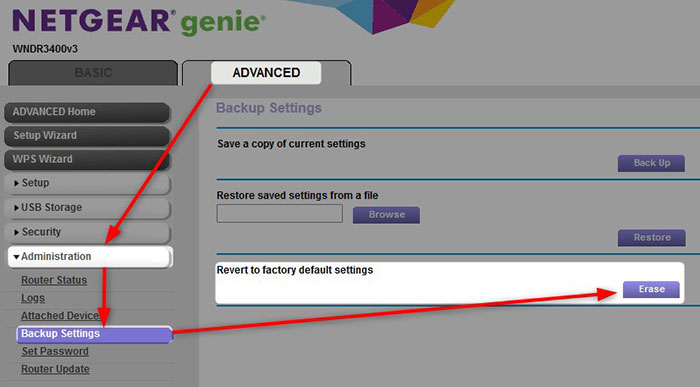
Här kan du göra en säkerhetskopia av de aktuella inställningarna och återställa dem tillbaka, men du kan också återställa routern till fabriksinställningar. Du behöver bara trycka på raderingsknappen . Du kommer att bli ombedd att bekräfta ditt val i nästa fönster, så klicka på Ja .
Routern kommer att starta om och när den startar upp igen kommer den att återställas till fabrikens standardvärden. Du kan nu logga in på routern med standardadministratörsinloggningsinformationen och konfigurera om det. Denna procedur bör också lösa problemet, men om problemet kvarstår är det dags att komma i kontakt med stödet.
Kontakta din internetleverantör
Om ingen av lösningarna har hjälpt dig att lösa problemet är det möjligt att problemet är lite mer allvarligt. Därför måste vi i detta ögonblick kontakta vårt ISP -stöd och förklara problemet noggrant. Din internetleverantör kan enkelt kontrollera din linje och anslutning och ge dig några felsökningstips. De kan också skicka en tekniker till din adress för att se vad problemet är.
Samtidigt kan du fråga dem om det finns något slags avbrott i ditt område. Om detta är orsaken till ditt problem kan du förvänta dig att allt ska fungera bra efter att de har lösat problemet på deras sida.
Sista ord
Vid denna tidpunkt hoppas vi att du har löst Netgear Router tänds, men inget internetproblem, och att din anslutning är fullt funktionell nu. Se till att inte hoppa över steg och börja alltid med de grundläggande felsökningstips . I de flesta fall kommer de framgångsrikt att lösa problemet. Och om de inte gör det, prova de mer tekniska. Så småningom, om du behöver komma i kontakt med ditt ISP -stöd, kom ihåg vad de gjorde för att få din anslutning igång igen. Du kommer gärna att veta att nästa gång något liknande händer.
